Inicio de Direct Print & Share
Para iniciar Direct Print & Share se deben llevar a cabo los siguientes pasos:
-
Realice una de las acciones siguientes:
-
Haga doble clic en el icono iPF Direct Print & Share del escritorio.

-
Inícielo desde el menú Inicio (Start).
-
Para Windows 10:
En el menú Inicio (Start), haga clic en Todas las aplicaciones (All apps) > imagePROGRAF Direct Print & Share > imagePROGRAF Direct Print & Share en este orden.
-
Para Windows 8.1:
Haga clic en imagePROGRAF Direct Print & Share en la pantalla Inicio (Start).
 Nota
Nota-
Si imagePROGRAF Direct Print & Share no se muestra en la pantalla Inicio (Start), seleccione el acceso Buscar (Search) y busque imagePROGRAF Direct Print & Share.
-
-
Para Windows 7 SP1:
En el menú Inicio (Start), haga clic en Todos los programas (All Programs) > imagePROGRAF Direct Print & Share > imagePROGRAF Direct Print & Share en este orden.
-
Se mostrará la pantalla principal de Direct Print & Share.
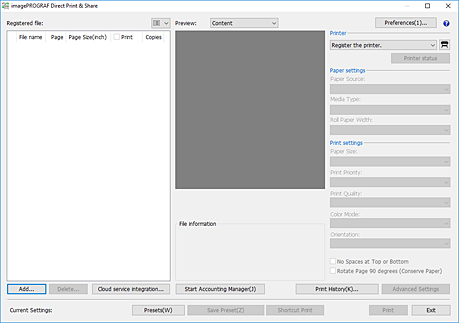
En el arranque inicial no hay ninguna impresora añadida en la pantalla principal.
Para añadir las impresoras que quiera utilizar, consulte "Añadir impresoras".
 Nota
Nota-
Cuando inicie Direct Print & Share, se iniciará automáticamente Canon IJ Status Monitor de la impresora configurada.
Si quiere configurarlo para que no se inicie, desmarque la casilla de verificación Iniciar Status Monitor automáticamente (Start Status Monitor automatically) en el "cuadro de diálogo Preferencias (pantalla principal)".
-

